В этой статье я расскажу, как сделать анимацию солнечных лучей в программе Фотошоп.
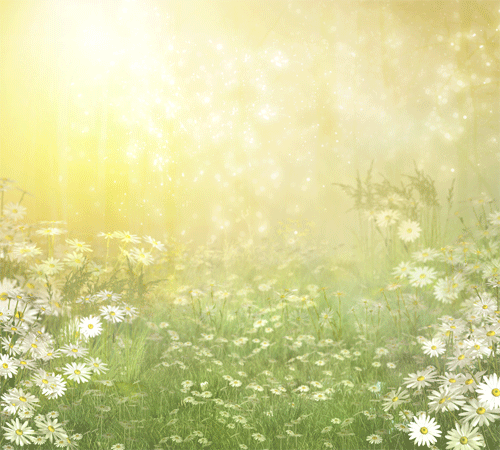
1. Открываем наше фото.
2. Создадим новый слой, нажав сочетание клавиш Shift+Ctrl+N.
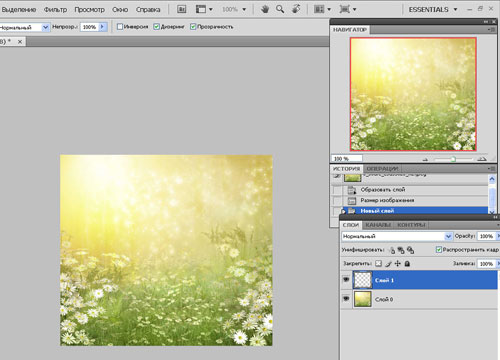
3. Берем инструмент Градиент, выбирам угловой тип, щелкаем по окошку цвета градиента, открывается окошка настройки гадиента.
Выбираем - Шумовой, ставим галочку - ограничить цвета,ставим галочку - включить прозрачность, плавность ставим 100% и смещаем
ползунки, как у меня.

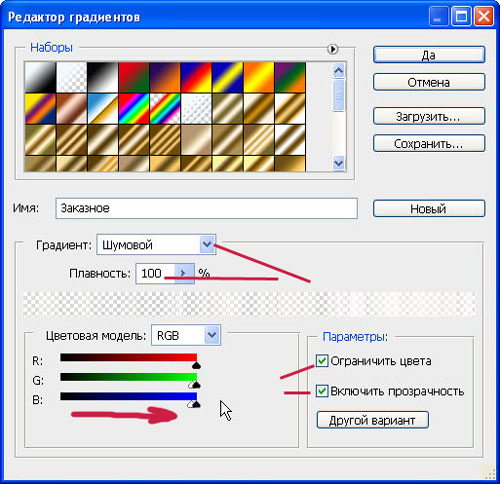
4. Зажимаем наверху нашего слоя левую кнопку мышки и проводим градиентом до низа. Меняем прозрачность этого слоя на 50% и режим ставим
Перекрытие.
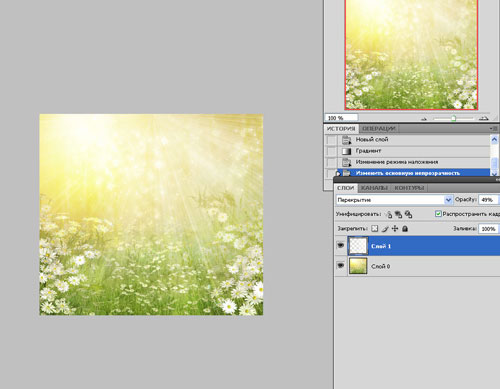
5. Теперь создаем новый слой и повторяем пункт 4.
6. Опять создаем новый слой и повторяем пункт 4.В итоге получили 4 слоя.
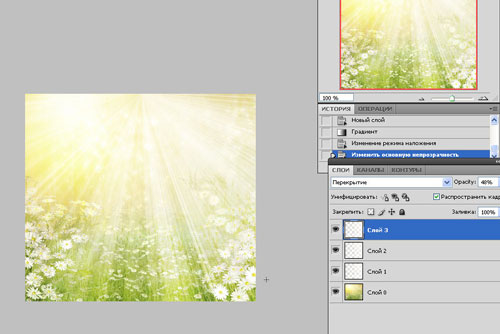
7. Открываем анимацию. Получаем первый кадр - здесь оставляем активными фоновый слой и самый нижний слой с лучами.
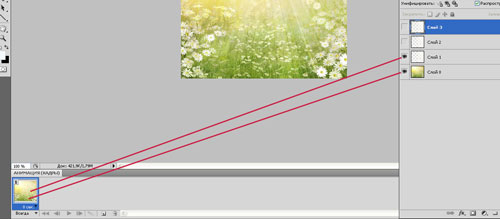
Дублируем кадр, получаем второй кадр. 2 кадр - фоновый слой и средний слой с лучами, у остальных глазики убираем.
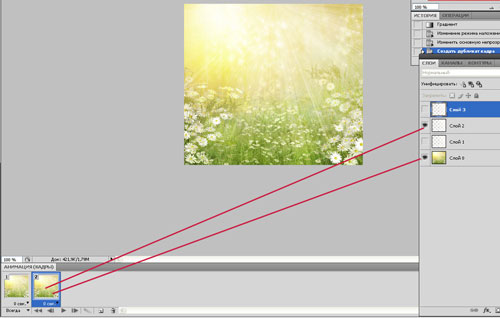
Опять дублируем кадр, получаем третий кадр. 3 кадр - фоновый слой и верхний слой с лучами, у остальных глазики убираем.Щелкаем по первому кадру,
зажимаем клавишу Shift и нажимаем на последний кадр. Кадры все выделились, поставим время 0,1 секунду.

8. Для создания плавной анимации нажимаем на первый кадр,дублируем его и переносим в самый конец.Итак,получили 4 кадра.Далее выделяем первый кадр и второй
(зажимая клавишу Shift),и создаем промежуточные кадры. Пусть будет 2.Получили 6 кадров.

Теперь зажимаем 4 и 5 кадры, нажимаем создание промежуточных кадров,

выбираем 2, получаем 8 кадров.Далее зажимаем 7 и 8 кадры, нажимаем создание промежуточных кадров,выбираем 2, получаем 10 кадров. Первый
кадр можно удалить.
9. Не забываем сохранить полученную анимацию в формате Gif (подробно об этом написано в статье анимация бабочки).
